
ミミ
カテゴリー分けはした方がいい?

パン先生
記事数が多くなってくるとカテゴリー分けしておいた方がいいです。
読者が目的の記事や関連記事を探しやすくなります。
Cocoon(コクーン)のカテゴリー作成方法
新しいカテゴリーを作成する
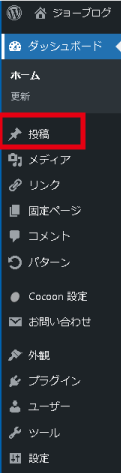
「投稿」をクリック
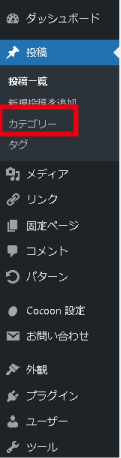
「カテゴリー」をクリック
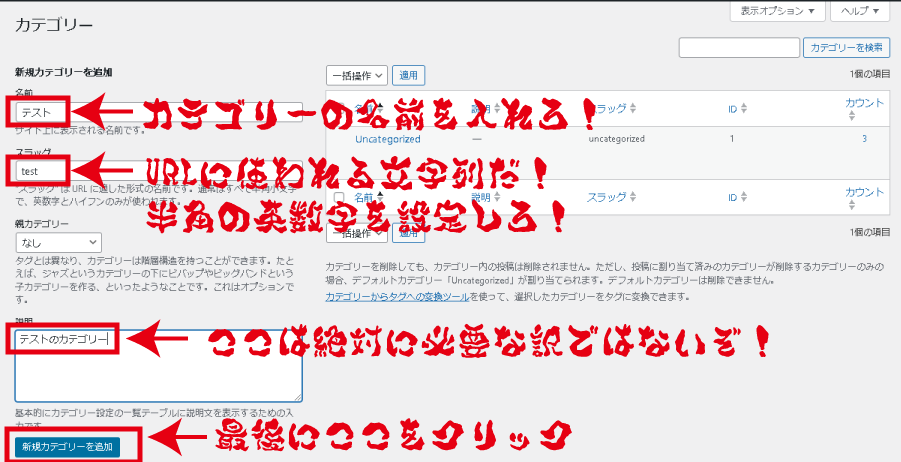
名前欄にカテゴリーの名前を入力
スラッグに半角英数で分かりやすい文字列(英語やローマ字にしたものなど)
「新規カテゴリーを入力」をクリック
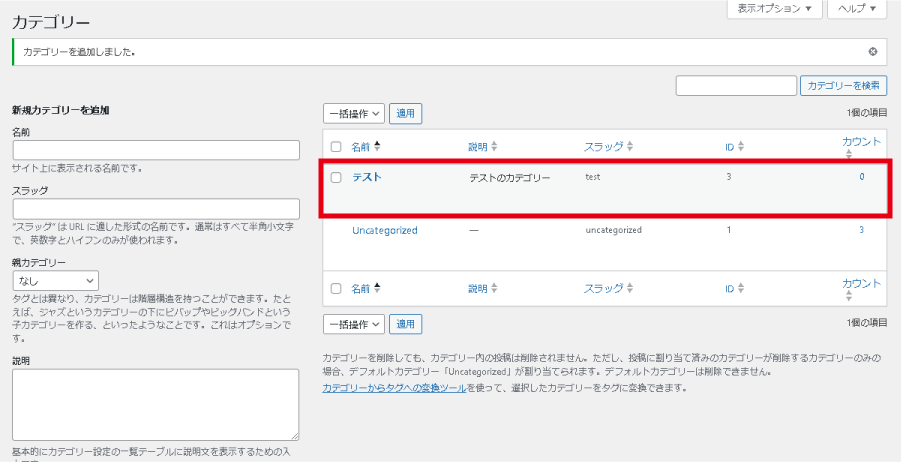
赤枠のように追加されていればOK
作成したカテゴリーに記事を追加する
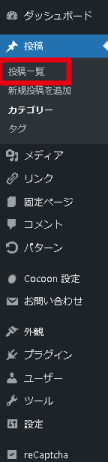
「投稿一覧」をクリック
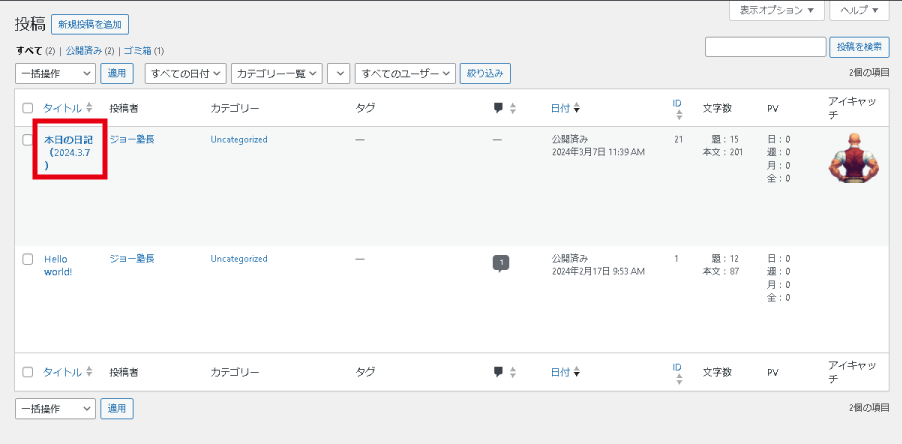
カテゴリー分けしたい投稿を編集します。
タイトルをクリック
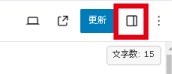
画面右上の赤枠のマークをクリック
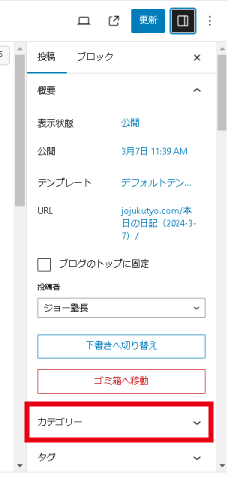
「カテゴリー」をクリック
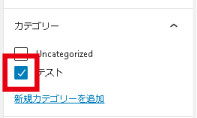
作成したカテゴリーにチェックを入れる
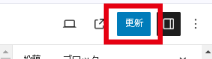
画面右上の「更新」をクリックでOK
ホーム画面のカテゴリーブロックの名前を変更する
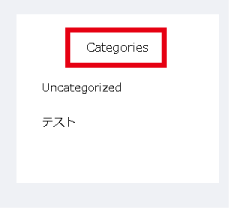
赤枠部分の名前を「カテゴリー」に変更します。
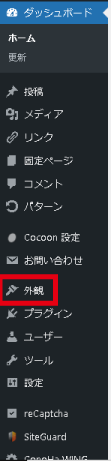
「外観」をクリック
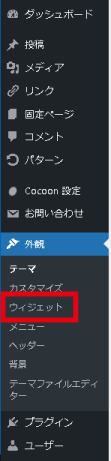
「ウィジェット」をクリック
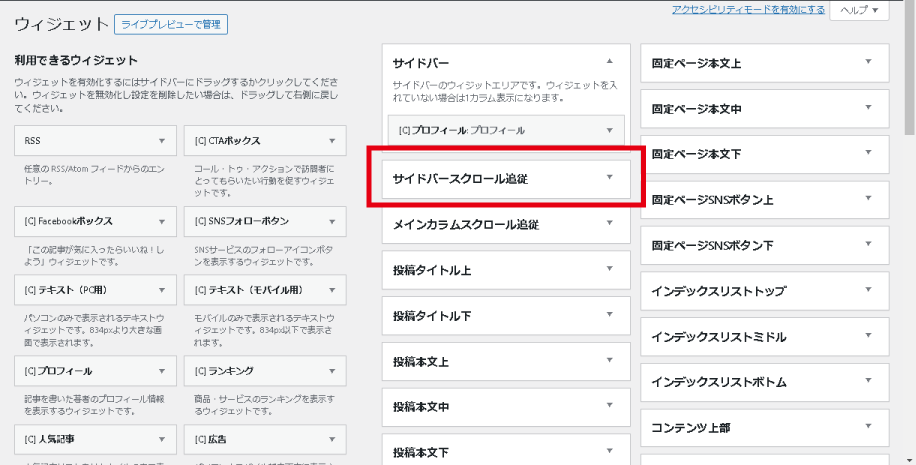
カテゴリーのブロックが入っているタブをクリック
(デフォルトのままなら「サイドバースクロール追従」をクリック)
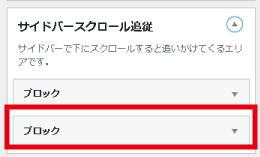
カテゴリーが入っているブロックをクリック
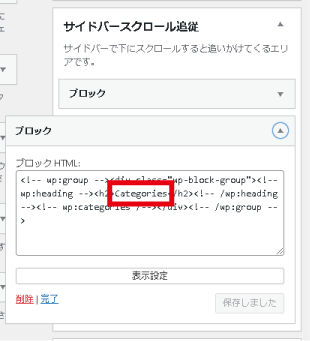
「Categories」と書かれている部分を「カテゴリー」に変更する
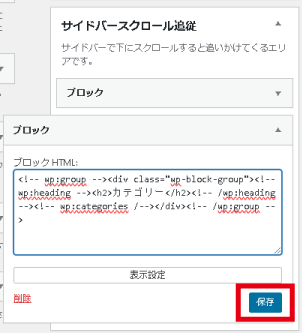
「保存」をクリックでOK
ブロックHTML部分に以下をコピペでも可
<!-- wp:group --><div class="wp-block-group"><!-- wp:heading --><h2>カテゴリー</h2><!-- /wp:heading --><!-- wp:categories /--></div><!-- /wp:group -->もともと入力されているUncategorizedを未分類に変更する
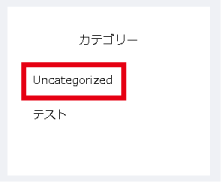
赤枠部分を「未分類」に変更する
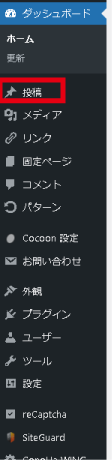
「投稿」をクリック
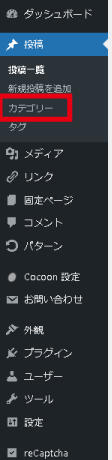
「カテゴリー」をクリック
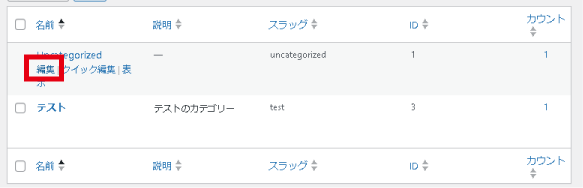
「Uncategorized」の文字列にマウスを持っていくと「編集」が出てくるのでクリック
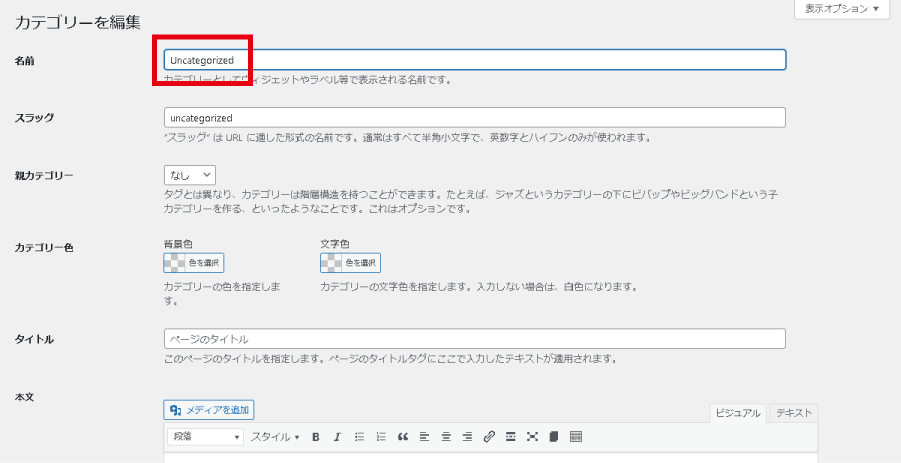
赤枠部分の名前を「未分類」に変更
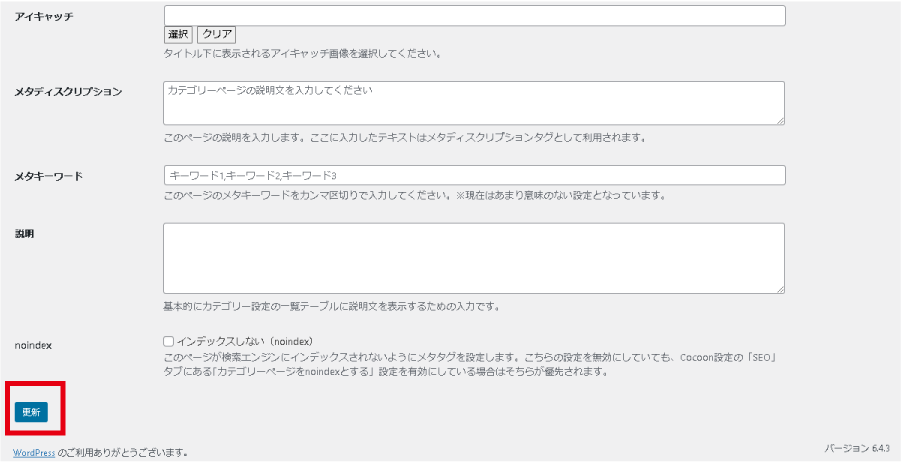
「保存」をクリックでOK
Cocoon(コクーン)でカテゴリー内の表示順を変更する
※Cocoon(コクーン)でカテゴリー内の表示順を変更する方法はコチラ
まとめ:記事をカテゴリー分けして視認性や検索性をアップさせましょう
記事が増えていくと特に古い記事が探しにくくなります。
読者が記事を探しやすいようにカテゴリー分けを活用しましょう。

パン先生
記事数が少ないうちはカテゴリーにこだわらなくて大丈夫です。
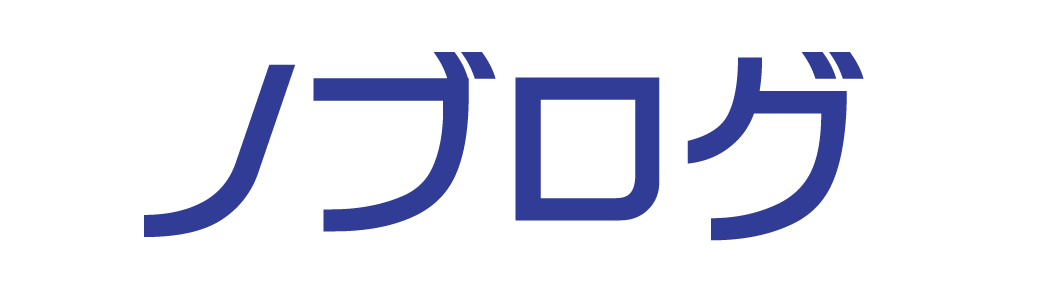
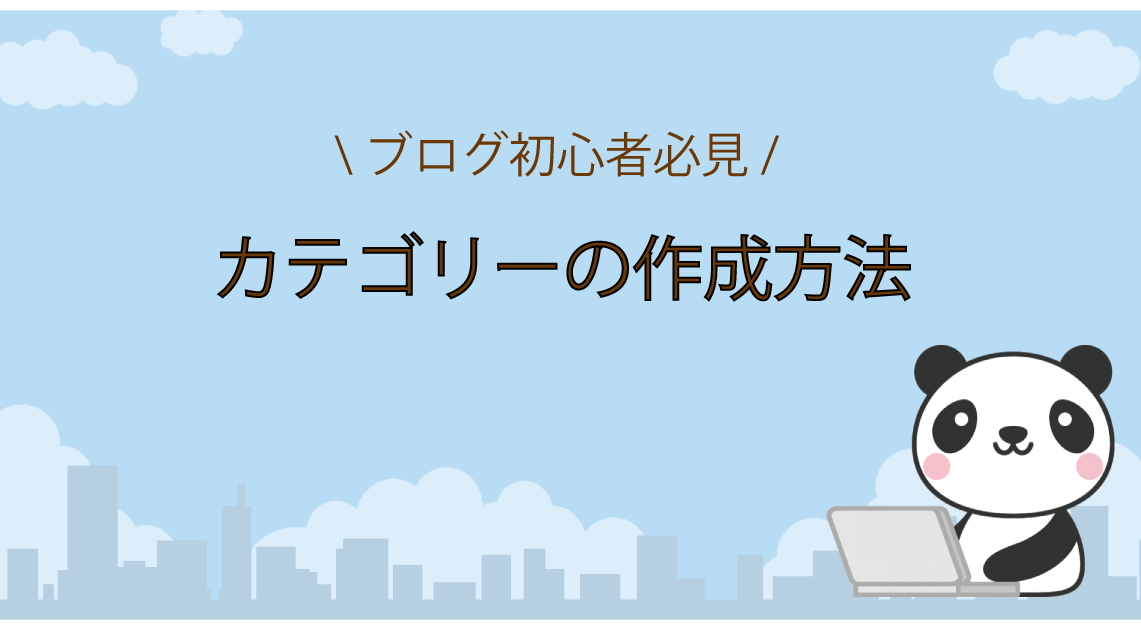

コメント